腾讯文档幻灯片给图片添加链接的方法
时间:2023-01-31 16:08:49作者:极光下载站人气:115
腾讯文档作为一款办公软件,可以帮助小伙伴们进行各种文档的在线编辑,使用腾讯文档的小伙伴是非常多的,你可以在该软件中将编辑的文档分享给自己的好友或者同事进行编辑,支持多人同时在线编辑文档,当我们在腾讯文档中进行PPT幻灯片的编辑时,有时候需要在幻灯片中插入一些文字内容、图片以及图表等内容,并且有时候为了更加方便的浏览其他的网页或者幻灯片,就会通过添加超链接的方法来操作,这样可以节约自己的一个浏览时间,从而也提高了工作效率,那么怎么在腾讯文档中在幻灯片里插入超链接呢,下方是关于这个问题的具体操作方法,如果你需要的话可以一起来看看方法教程,希望可以帮助到大家。
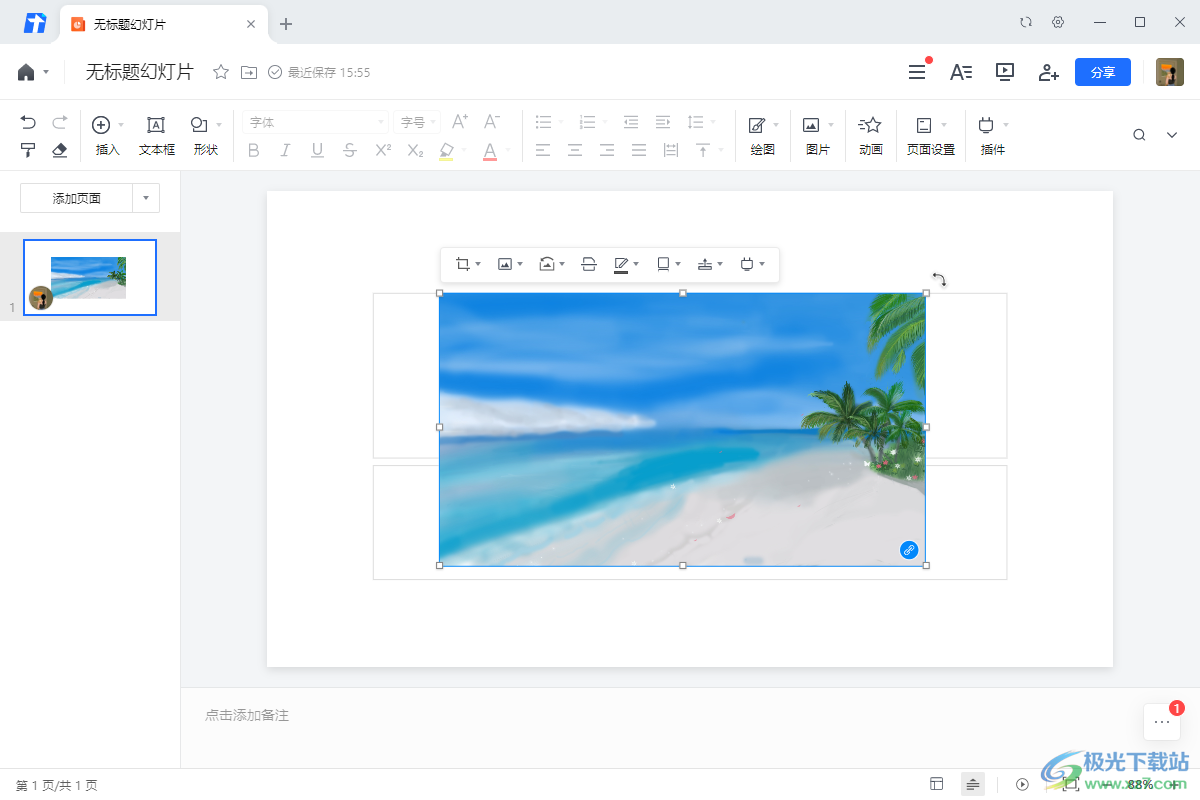
方法步骤
1.首先我们可以将腾讯文档双击打开,然后在打开的页面中,点击【新建】按钮,然后选择【在线幻灯片】。
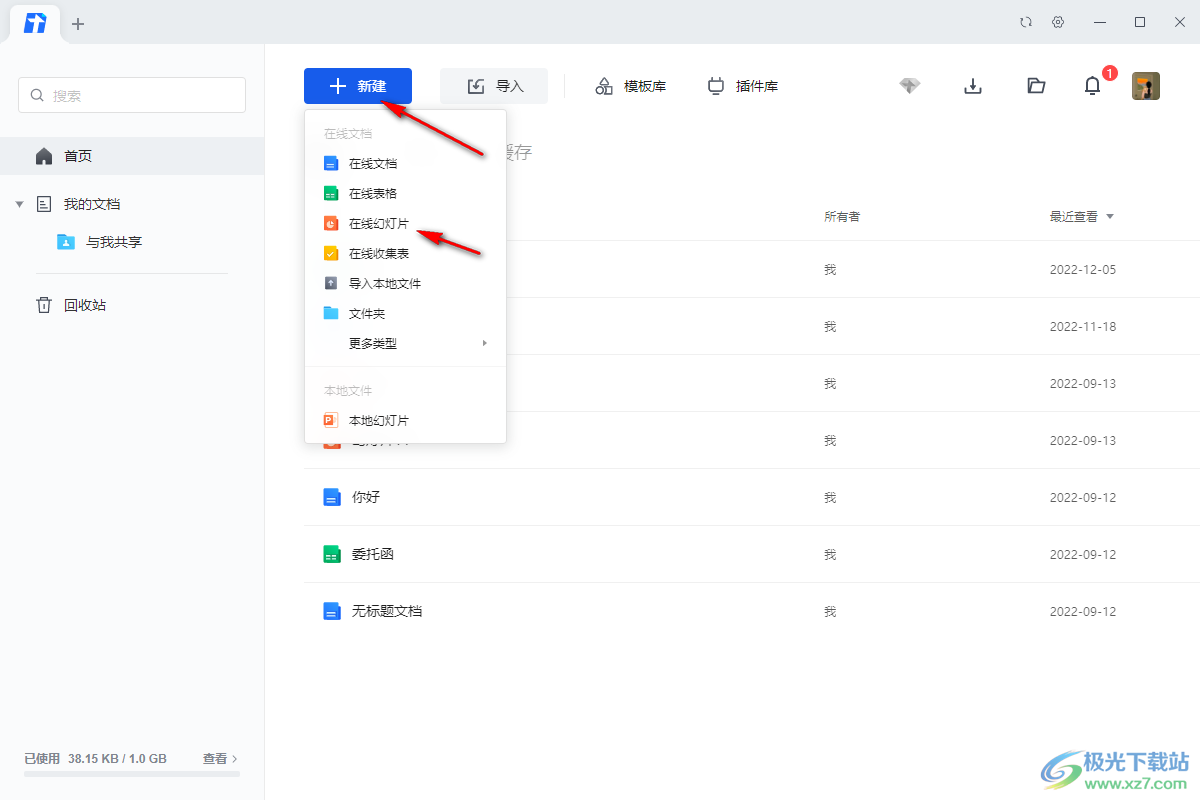
2.进入到编辑幻灯片的页面中,你可以在幻灯片中插入自己想要超链接的内容,比如你想要插入一张图片,那么点击【插入】按钮,在下拉框中选择【图片】,在打开的窗口中将自己想要插入的图片选择好之后进行添加。
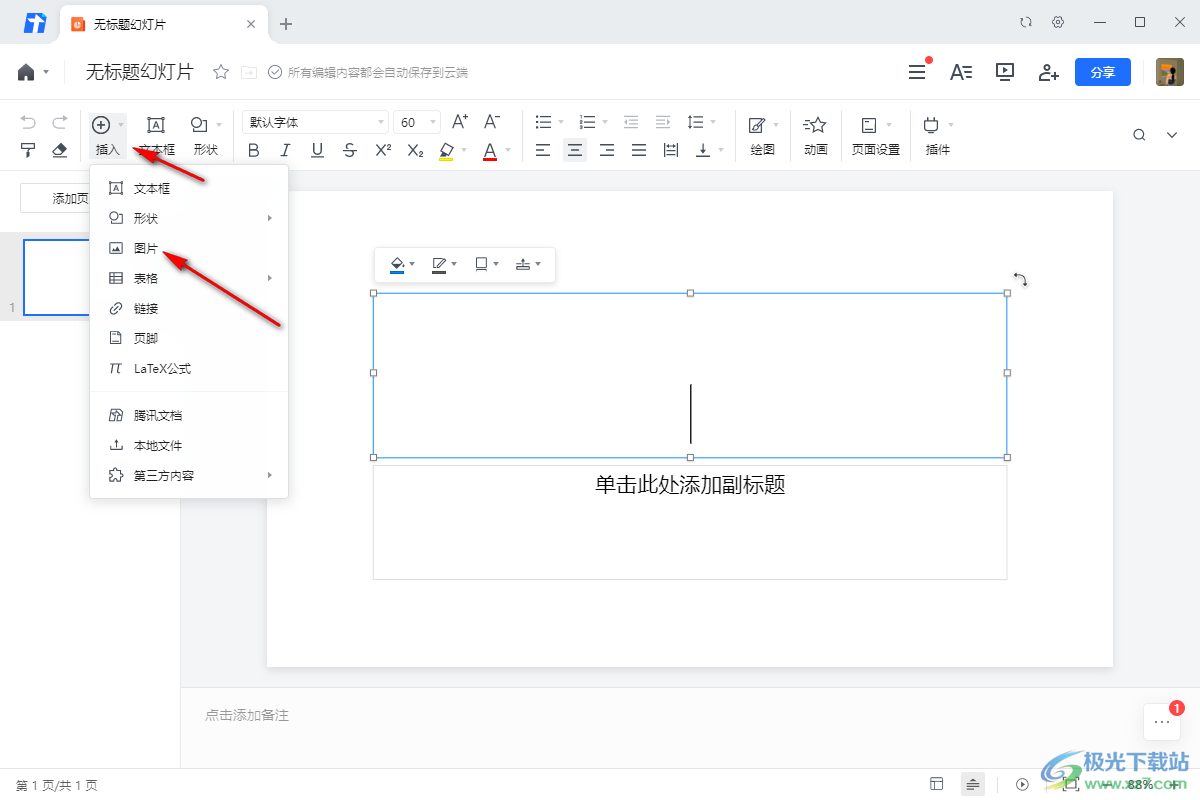
3.当我,们将图片插入进来之后,用鼠标右键点击一下图片了,在弹出的菜单选项中选择【链接】。
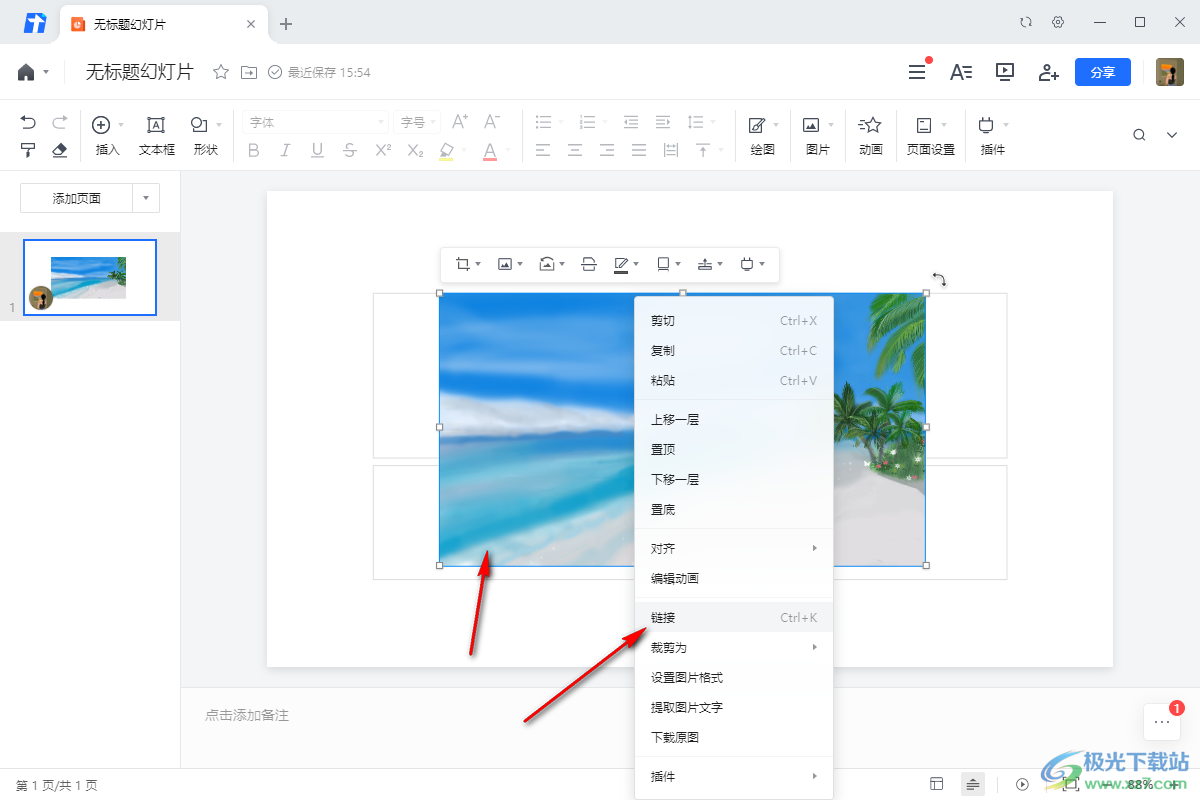
4.腾讯文档提供三种链接方式,根据自己的需要来选择,这里我们选择【幻灯片】即可。
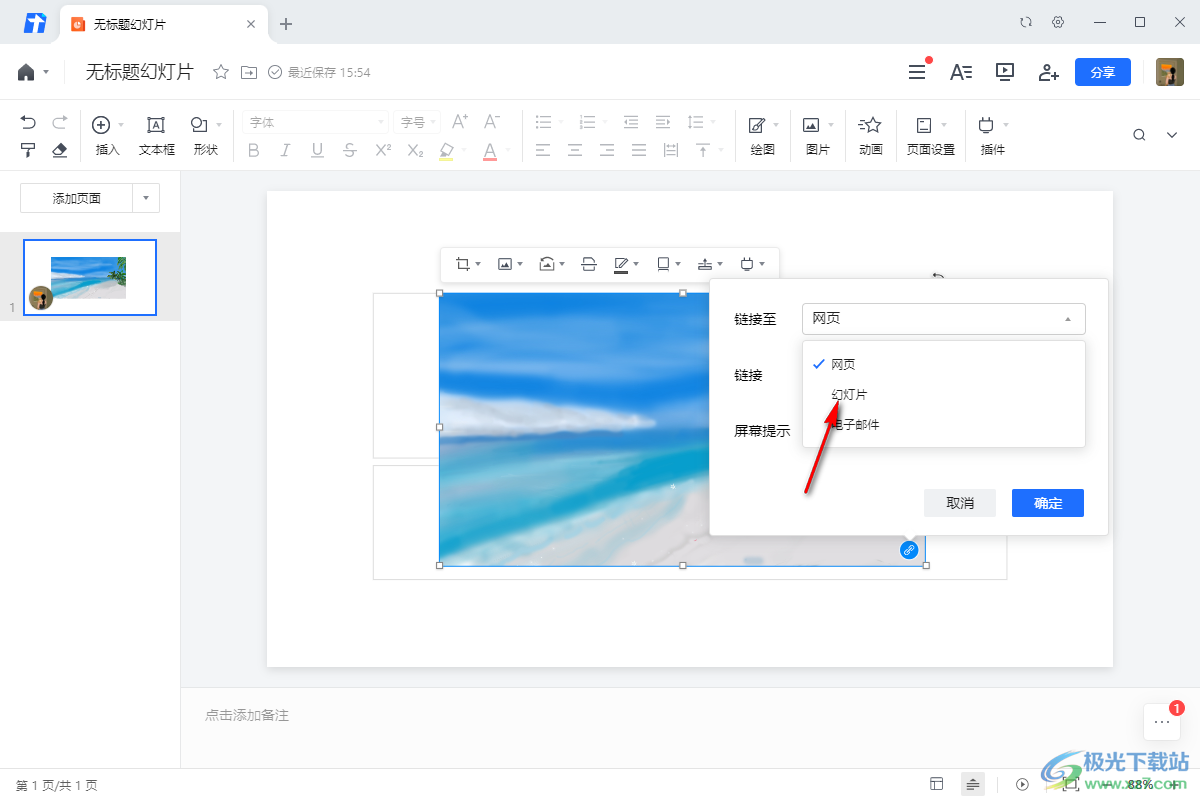
5.选择了幻灯片的话,那么你需要选择将该图片链接到哪一个幻灯片中,勾选好之后,点击确定按钮。
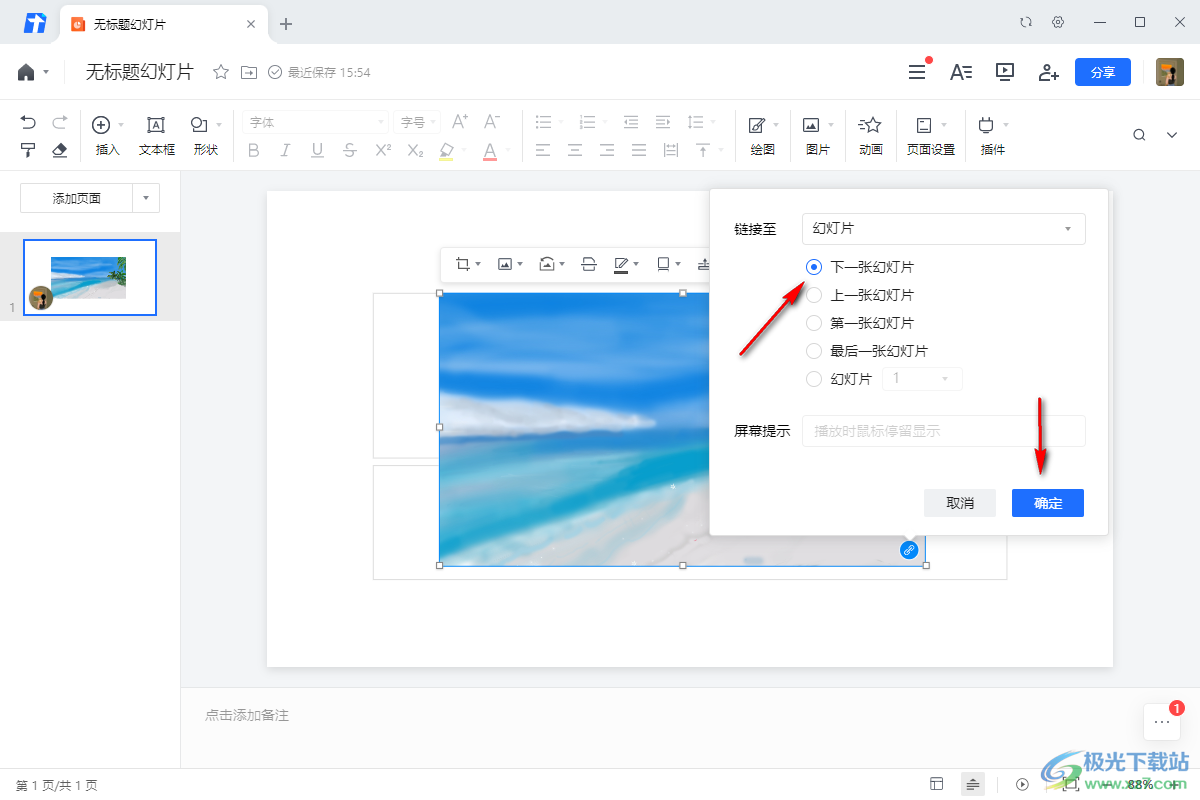
6.设置好之后,你可以看到图片右下角有一个链接的标志,以及左侧的幻灯片上有自己的头像,说明链接成功。
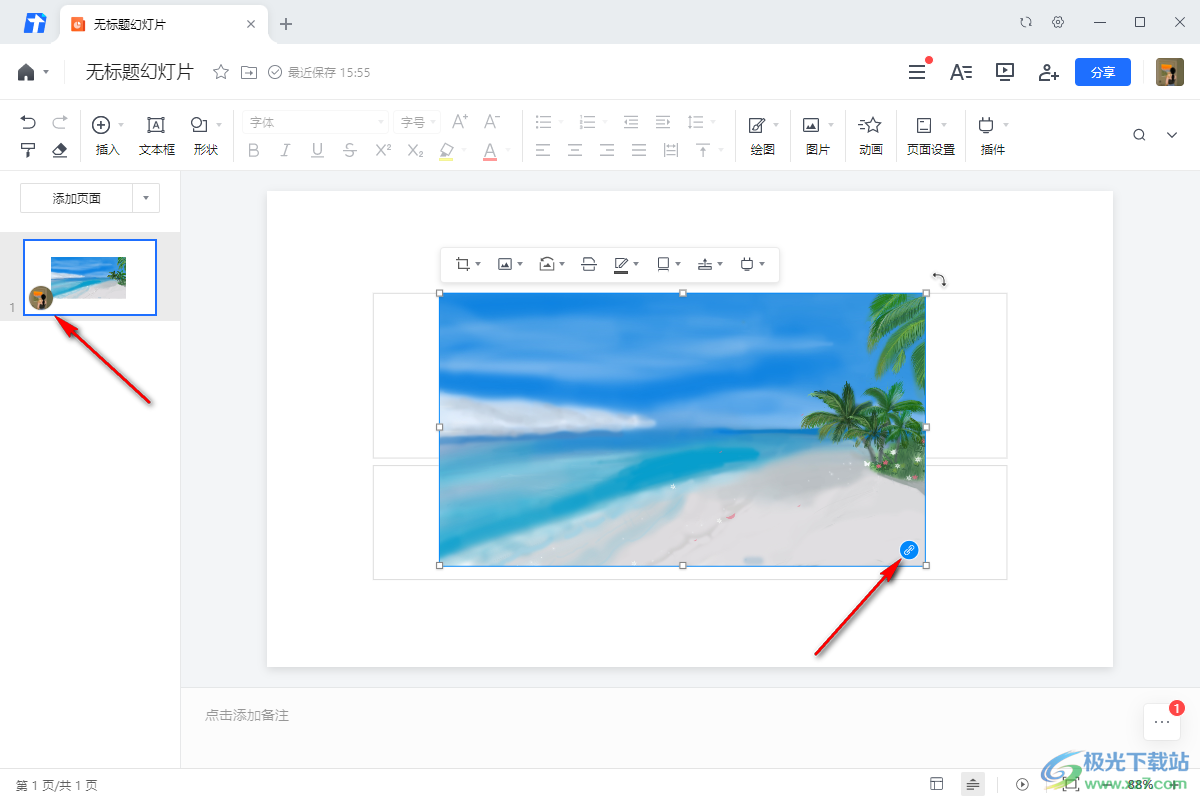
以上就是关于如何使用腾讯文档设置幻灯片中链接的具体操作方法,你可以给幻灯片中的文字、图片以及图表等内容进行链接的添加,添加了链接之后可以方便我们浏览幻灯片,添加链接的方法也比较简单,如果你需要的话可以根据小编分享的方法来操作就可以了,快试试吧。
相关推荐
相关下载
热门阅览
- 1百度网盘分享密码暴力破解方法,怎么破解百度网盘加密链接
- 2keyshot6破解安装步骤-keyshot6破解安装教程
- 3apktool手机版使用教程-apktool使用方法
- 4mac版steam怎么设置中文 steam mac版设置中文教程
- 5抖音推荐怎么设置页面?抖音推荐界面重新设置教程
- 6电脑怎么开启VT 如何开启VT的详细教程!
- 7掌上英雄联盟怎么注销账号?掌上英雄联盟怎么退出登录
- 8rar文件怎么打开?如何打开rar格式文件
- 9掌上wegame怎么查别人战绩?掌上wegame怎么看别人英雄联盟战绩
- 10qq邮箱格式怎么写?qq邮箱格式是什么样的以及注册英文邮箱的方法
- 11怎么安装会声会影x7?会声会影x7安装教程
- 12Word文档中轻松实现两行对齐?word文档两行文字怎么对齐?

网友评论